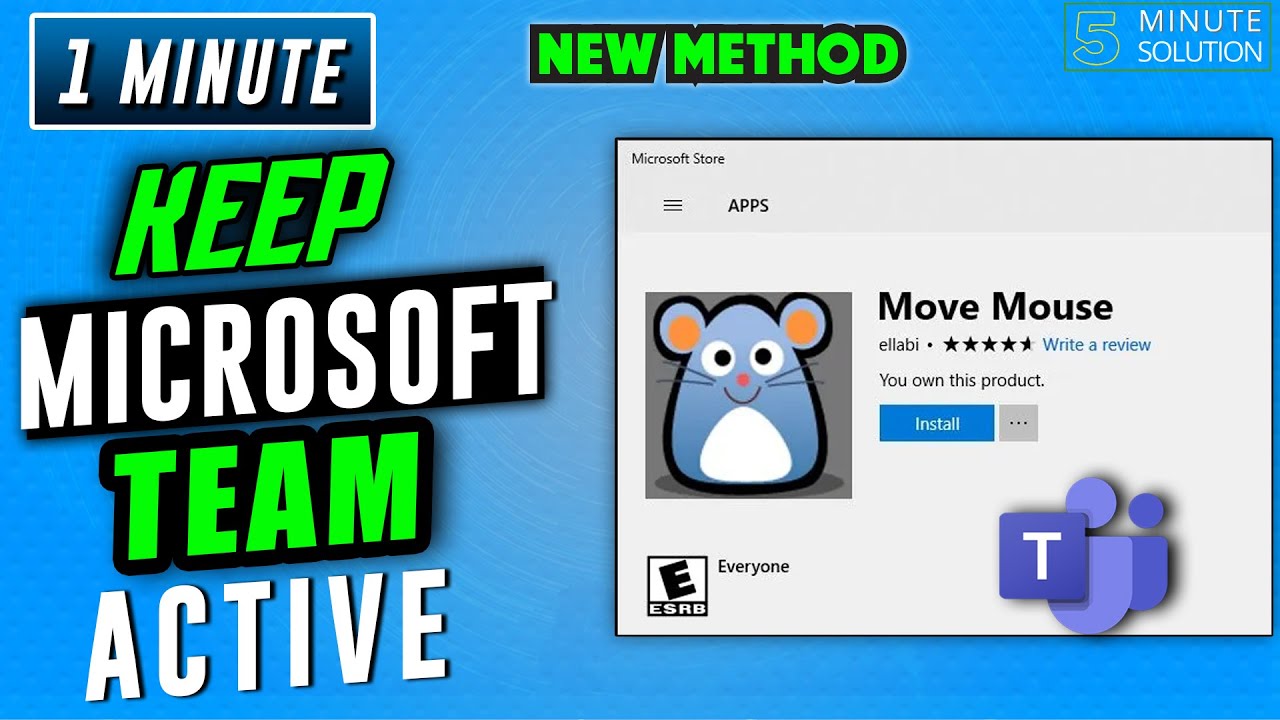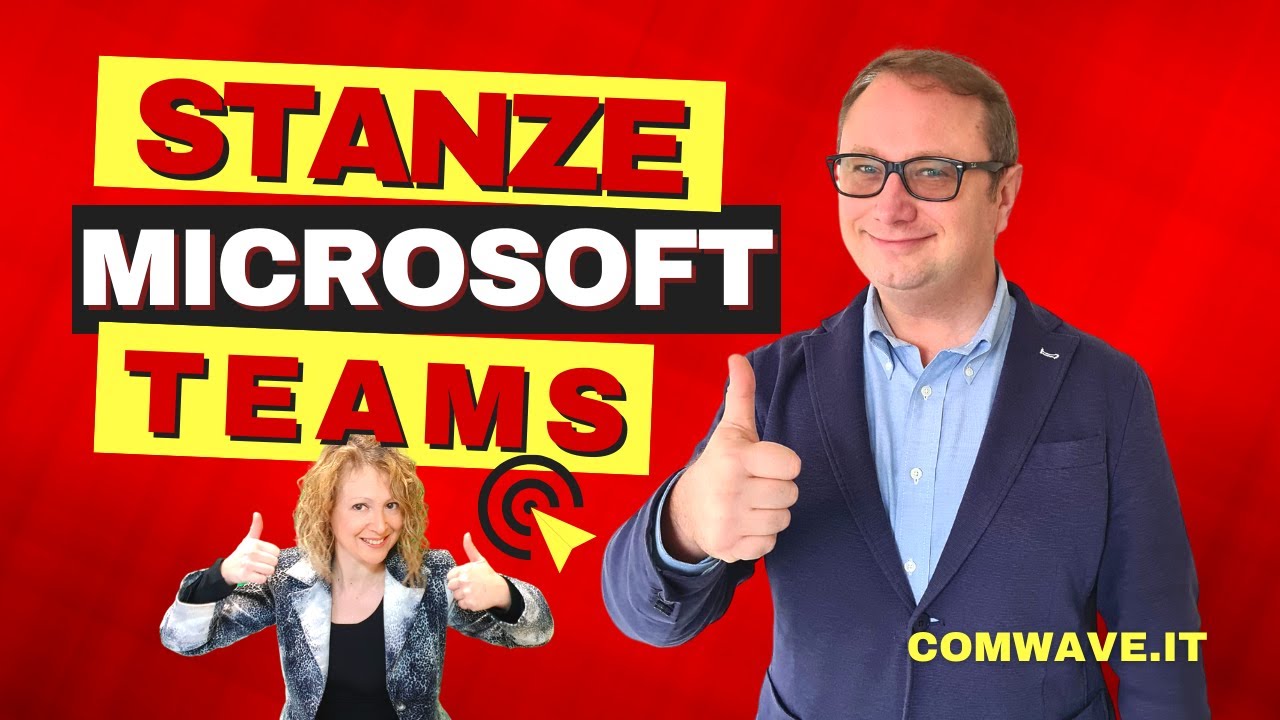Mantenere lo stato disponibile su Teams significa che gli altri membri del team possono vedere che sei online e disponibile per comunicare. Per mantenere lo stato disponibile su Teams, è necessario accedere all’applicazione e fare clic sul proprio profilo in alto a destra. Successivamente, selezionare “Stato” e scegliere “Disponibile” dal menu a discesa. In alternativa, è possibile impostare lo stato su “Disponibile” automaticamente quando si accede all’applicazione. In questo modo, gli altri membri del team sapranno sempre quando sei disponibile per comunicare e collaborare.
Come allungare lo stato disponibile su Teams?
Per mantenere lo stato disponibile su Teams, è importante che l’utente sia attivo e presente sulla piattaforma. Tuttavia, se l’utente ha bisogno di allungare lo stato disponibile per un periodo di tempo più lungo, ci sono alcuni passaggi che possono essere seguiti:
- Cliccare sull’icona del profilo: situata in alto a destra della schermata principale di Teams.
- Selezionare “Stato”: questa opzione aprirà un menu a discesa con varie opzioni di stato.
- Scegliere “Stato disponibile”: questa opzione renderà l’utente disponibile e presente sulla piattaforma.
- Cliccare sull’opzione “Durata”: questa opzione consentirà all’utente di selezionare per quanto tempo vuole mantenere lo stato disponibile.
- Scegliere la durata desiderata: l’utente può scegliere tra diverse opzioni, dal mantenere lo stato disponibile per 30 minuti fino a un’intera giornata lavorativa.
- Cliccare su “Salva”: questo salverà le impostazioni dell’utente e allungherà lo stato disponibile per il periodo di tempo selezionato.
Seguendo questi semplici passaggi, l’utente può allungare lo stato disponibile su Teams e rimanere presente sulla piattaforma per un periodo di tempo più lungo.
Come risultare occupato su Teams?
Se vuoi risultare occupato su Teams, segui questi semplici passaggi:
- Apri l’applicazione di Teams sul tuo dispositivo.
- Accedi al tuo account.
- Clicca sul tuo profilo in alto a destra.
- Seleziona “Stato” dal menu a discesa.
- Scegli l’opzione “Occupato” per risultare occupato.
In questo modo, tutti i tuoi colleghi vedranno che sei occupato e non ti disturberanno a meno che non sia urgente. Ricorda che puoi sempre tornare allo stato “Disponibile” quando vuoi.
Quando Teams diventa giallo?
Teams è una piattaforma di comunicazione e collaborazione che consente agli utenti di rimanere in contatto e produttivi. Uno dei modi per farlo è attraverso il sistema di stato disponibile che indica agli altri membri del team se sei disponibile o meno per la comunicazione.
Lo stato disponibile può essere impostato su “Disponibile”, “Occupato”, “Non disturbare” o “Invisibile”. Tuttavia, alcuni utenti potrebbero notare che il loro stato disponibile passa improvvisamente al colore giallo, che indica “Inattivo”.
Questo accade quando l’utente non ha interagito con Teams o il computer per un certo periodo di tempo. Il tempo di inattività predefinito è di 5 minuti, ma può essere modificato dalle impostazioni del computer o di Teams.
Per evitare che il tuo stato disponibile diventi giallo, è necessario interagire con Teams o il computer regolarmente. Ciò può essere fatto semplicemente cliccando sulla finestra di Teams o utilizzando la tastiera o il mouse.
Inoltre, è possibile modificare le impostazioni di inattività predefinite per prolungare il tempo prima che il tuo stato disponibile diventi giallo. Per fare ciò, devi andare alle impostazioni di Teams e selezionare “Generale”. Qui, puoi modificare il tempo di inattività predefinito in base alle tue preferenze.
Infine, se vuoi evitare completamente di diventare giallo, puoi impostare manualmente il tuo stato disponibile su “Occupato” o “Non disturbare” quando non sei disponibile per la comunicazione.
In sintesi, per evitare che Teams diventi giallo:
- Interagisci con Teams o il computer regolarmente
- Modifica le impostazioni di inattività predefinite
- Imposta manualmente lo stato disponibile su “Occupato” o “Non disturbare”
Come si Imposta lo Stato fuori sede su Teams?
Come mantenere lo stato disponibile su Teams
Se sei un utente di Microsoft Teams e vuoi mantenere il tuo stato disponibile anche quando sei fuori sede, ti serve solo impostare lo stato fuori sede. Ecco come farlo in pochi e semplici passaggi:
Passaggio 1: Apri Microsoft Teams e vai nella sezione del tuo profilo, cliccando sull’icona del tuo profilo nell’angolo in alto a destra della schermata.
Passaggio 2: Seleziona la voce “Stato” dal menu a tendina che si apre.
Passaggio 3: Nella finestra che appare, seleziona “Fuori sede”.
Passaggio 4: Imposta il messaggio di stato fuori sede che vuoi visualizzare ai tuoi contatti.
Passaggio 5: Seleziona il periodo di tempo durante il quale vuoi mantenere lo stato fuori sede attivo.
Passaggio 6: Clicca su “Salva” per applicare le modifiche.
Passaggio 7: Ora i tuoi contatti vedranno il tuo stato fuori sede e il messaggio che hai impostato, anche se sei fuori sede.
In questo modo, sarai sempre disponibile per i tuoi contatti su Microsoft Teams, anche quando sei lontano dal tuo ufficio o dalla tua postazione di lavoro. Ricorda però di disattivare lo stato fuori sede quando torni in ufficio o torni disponibile, per evitare di perdere messaggi importanti o di essere considerato non disponibile.